„Apple“ seniai lauktas atnaujintas populiarių MacBook Pro serijos nešiojamųjų kompiuterių kompiuteris buvo susietas su įvairiomis reakcijomis. Nors 13 ir 15 colių modeliuose yra plonesni, lengvesni važiuoklės, daug didesnė trackpad, patobulintos specifikacijos ir keturi USB-C prievadai, didžiausias kalbėjimo taškas buvo trūkstama funkcijų mygtukų eilutė.
Vietoje rasite jutiklinę zoną, vadinamą „Touch Bar“, kuri pakeičia fizinius raktus su valdikliais, kurie prisitaiko prie to, kas šiuo metu rodoma ekrane.
Jei, kaip ir daugelis, nesate tikri, ar kada nors naudosite jutiklinę juostą, galite ją išbandyti su savo esamu „Mac“ įrenginiu, ir jūs galite gauti dar geresnį jausmą, jei turite „iPad“ aplink. Čia pateikiami du būdai, kaip įdiegti jutiklinę juostą sename „Mac“.
1a variantas: „TouchBarDemoApp“
Akivaizdu, kad negalėsite pakeisti funkcijų klavišų jutikliniu ekranu. Vietoj to galite virtualizuoti „Touch Bar“ programinę įrangą tiesiai „Mac“ darbalaukyje.
Norėdami pradėti, pirmiausia turite įsitikinti, kad naudojate naujausią „MacOS Sierra“ versiją, versiją 10.12.1 build 16B2657 . Ankstesnėse 10.12.1 pastabose nėra palaikymo „Touch Bar“. Jei nesate tikri, kokie kūriniai veikia, atidarykite „Apple“ meniu viršutiniame kairiajame meniu juostos kampe, spustelėkite About This Mac ir spustelėkite versijos numerį.
Čia galite atsisiųsti būtiną naujinimą.
Toliau eikite į „GitHub“ puslapį, skirtą „ TouchBarDemoApp“ šaltinio kodui, ir atsisiųskite naujausio pastato ZIP. (Šio demo programos 1.3 versija buvo nuskaityta ir nustatyta, kad programinė įranga neapima kenkėjiškų programų.) Ištraukite ZIP ir vilkite TouchBarServer.app piktogramą į aplanką Programos .
Įdiegus programą, paspaudus klavišą fn, ekrane paleidžiama virtuali jutiklinė juosta, esanti šalia žymeklio. Rodoma informacija skirsis priklausomai nuo to, kokia programa šiuo metu rodoma. Atidarius jutiklinę juostą, laikydami fn, bus rodomi funkcijų klavišai, o dar kartą paspaudus jį bus uždaryta jutiklinė juosta.
Iš tuščio darbalaukio galite įterpti emocijas, paleisti „Siri“, keisti ekraną ar klaviatūros ryškumą, keisti garsumą ir pasiekti laikmenų valdiklius.
1b variantas: tiesiog pridėkite „iPad“
Jei turite „iPad“, galite jį naudoti, kad „Touch Bar“ patirtis būtų labiau panaši į tikrąjį dalyką. Jis nėra pritvirtintas tiesiai virš jūsų „Mac“ klaviatūros, tačiau jis bent jau yra jautrus jutikliui.
Tačiau „iPad Touch Bar“ reikia šiek tiek daugiau darbo, kad jį būtų galima paleisti ir paleisti.
Pirmiausia reikia įdiegti „Xcode“ jūsų „Mac“ ir nemokamą „Apple Developer“ paskyrą. Po to parsisiųskite naujausią „Source Code ZIP“ iš „TouchBarDemoApp“ leidinių puslapio „GitHub“. Ištraukite ZIP turinį ir suraskite failą, pavadintą TouchBar.xcodeproj . (Šis failas bus rodomas kaip aplankas, jei neturite Xcode.) Dukart spustelėkite failą norėdami paleisti „Xcode“ ir įkelti projektą.
Tada kairiajame naršymo srityje spustelėkite „TouchBar“ projektą. Tai įkels projekto informaciją. Vidutinėje srityje pakeiskite „ Bundle Identifier“ pavadinimą į kažką unikalų. Skyriuje „ Pasirašymas“, esančioje „Komandoje“, spustelėkite išskleidžiamąjį meniu ir pasirinkite Pridėti paskyrą ... ir prisijungti arba pasirinkite esamą kūrėjo paskyrą.
Prijunkite savo „iPad“ ir pasirinkite jį iš įrenginių išskleidžiamajame viršutiniame kairiajame kampe ir spustelėkite „ Vykdyti“ (grojimo mygtukas viršutiniame kairiajame). Programa turi sukurti ir įdiegti jūsų „iPad“, kuri turėtų užtrukti tik kelias minutes.
Jei procesas nepavyksta arba „iPad“ pasirodys „ Unrusted Developer“ langas, turėsite pereiti į „ Settings“> „General“> „Device Management“, pasirinkite el. Laišką, naudojamą „Apple“ kūrėjo paskyroje, ir spustelėkite „ Trust“ (el . Paštas) .
Kai „Touch Bar“ programa yra įdiegta „iPad“, paleiskite „Touch Bar“ serverį „Mac“.
Kai „iPad“ paleidžiate „Touch Bar“ programą, pamatysite daugiausia juodą ekraną. Apatinėje dalyje bus virtuali jutiklinė juosta, kuri valdys prijungtą „Mac“ ir parodys atitinkamas valdymo priemones arba informaciją, pagrįstą fokusuotu programa.
Norėdami naudoti „Touch Bar“ programą, jūsų „iPad“ turi būti prijungtas prie „Mac“ per USB, o tai yra šiek tiek nepatogu. Ir turint „Touch Bar“ atskirame įrenginyje, šiek tiek truputį patiria patirtis.
2 galimybė
Jei nenorite įsitraukti į GitHub gimnastiką, lengviau išbandyti „Touch Bar“. Tiesiog įdiekite nemokamą „Touche“ programą iš „Red Sweater“, kad į savo dabartinį „Mac“ įdėtumėte virtualų jutiklinį juostą. „Touche“ nesiūlo „iPad“ parinkties; ji prideda skaitmeninę „Touch“ juostos versiją į „Mac“ ekraną. Programai reikalinga ta pati „MacOS 10.12.1“ versija (16B2657 versija) kaip „TouchBarDemo“ programa.
Kaip „TouchBarDemoApp“, „Touche“ yra puikus būdas nuvažiuoti „Touch Bar“, kad galėtumėte nugara, ir pažiūrėkite, ar manote, kad tai gali būti naudinga jūsų darbo eigai, ar kažką, ką jūs neturėtumėte savo kitame „MacBook“.








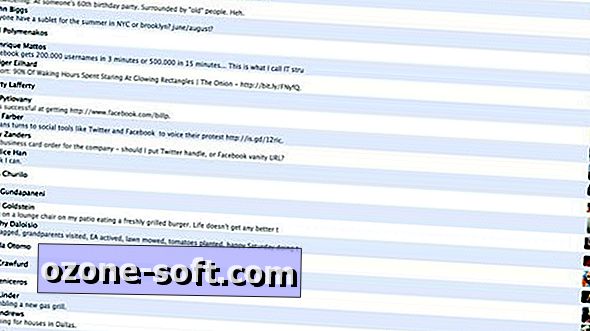




Palikite Komentarą